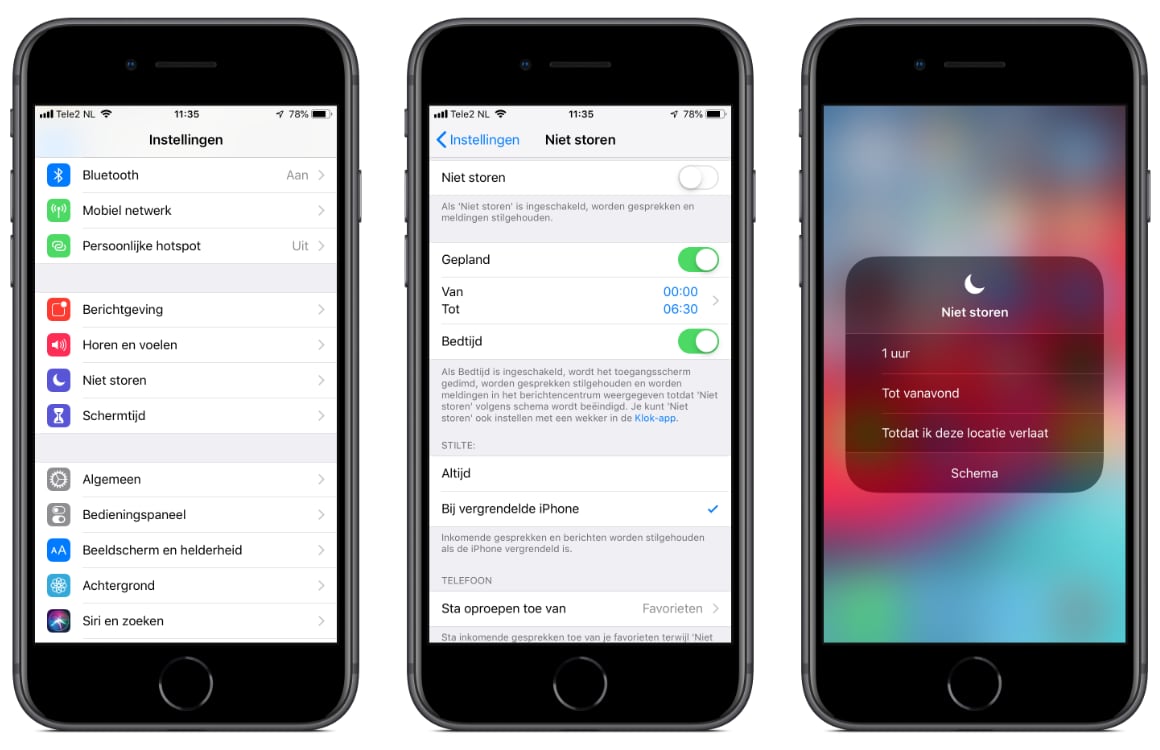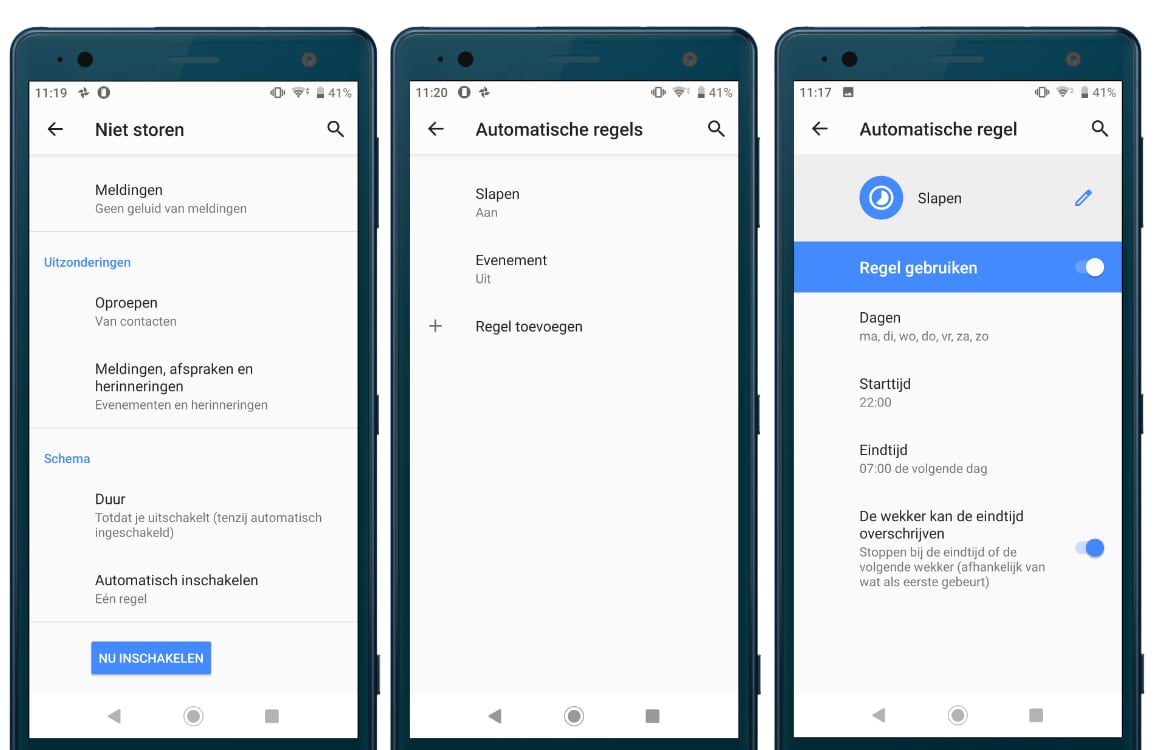Tip: Zo houd je meldingen op je smartphone stil met Niet storen
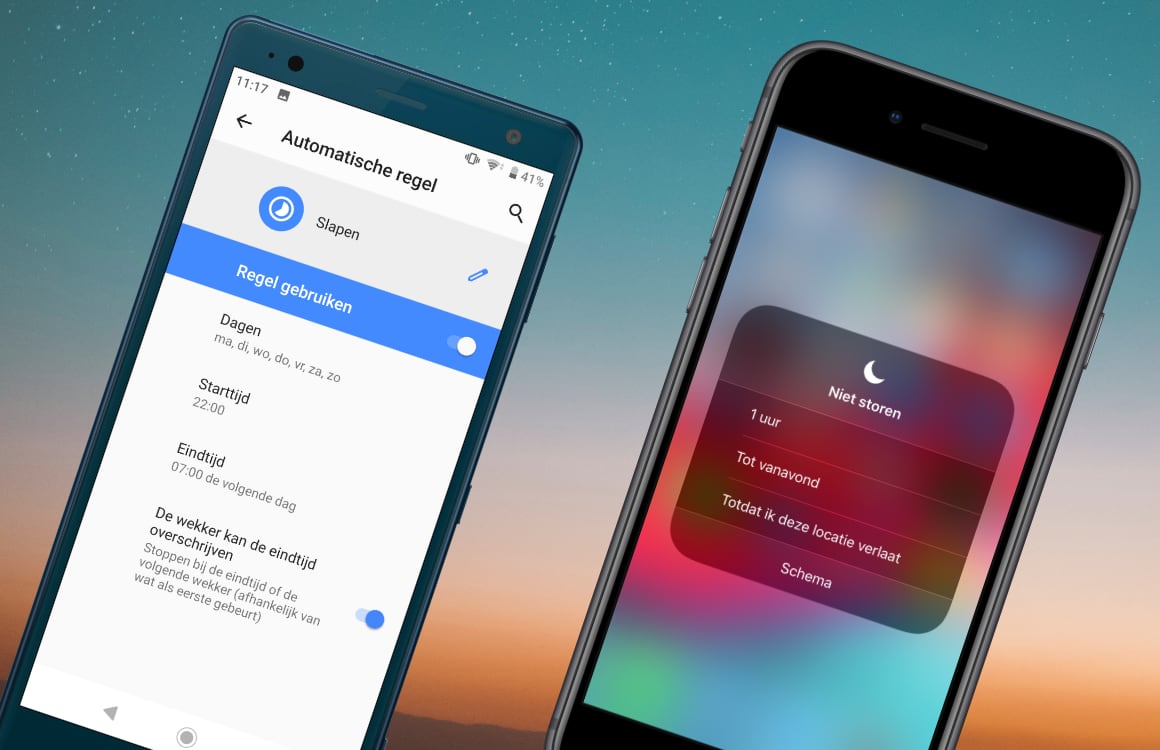
Wakker worden door een WhatsApp-bericht midden in de nacht, of een telefoontje krijgen tijdens een meeting: notificaties zijn niet altijd even handig. De Niet storen-modus op je smartphone lost dit gemakkelijk op.
Niet storen instellen: geen meldingen wanneer jij dat wil
Smartphonefabrikanten zijn zich er steeds meer bewust van dat we al snel te vaak en te lang op onze smartphone zitten. Daar helpen alle meldingen die je van verschillende apps gedurende de dag krijgt natuurlijk niet bij.
Om de verleiding en afleiding van je telefoon te stoppen, is het daarom mogelijk om ‘Niet storen' te activeren. Deze functie is zowel op iOS als op Android steeds verder uitgebreid, zodat het steeds gemakkelijk is om je smartphone tijdelijk stil te houden.
Niet storen instellen op je iPhone doe je zo
- Open de Instellingen-app op je iPhone;
- Ga naar het menu ‘Niet storen';
- (De)activeer hier ‘Niet storen' door de bovenste schakelaar aan of uit te zetten;
- Om de functie automatisch in te stellen, schakel je ‘Gepland' in. Vul de tijd in vanaf en tot wanneer de modus ingeschakeld moet zijn.
Als je Niet storen gebruikt om te voorkomen dat je in bed naar je telefoon grijpt, kun je ook de Bedtijd-modus activeren. Hierdoor wordt ook nog eens je toegangsscherm gedempt en gesprekken gedempt.
Daarbij kun je onder het kopje ‘Telefoon' in dat menu ook aangeven of telefoontjes van bijvoorbeeld jouw contacten in Favorieten wel door mogen komen. Zo weet je zeker dat je nooit belangrijke gesprekken misloopt. Verder is het mogelijk om Niet storen snel aan of uit te zetten vanuit het Bedieningspaneel. Druk stevig op het maan-icoontje om aan te geven hoe lang de modus actief moet blijven.
Niet storen instellen op je Android doe je zo
- Open Instellingen en ga naar het menu ‘Apps en meldingen';
- Tik vervolgens op ‘Meldingen configureren';
- Ga hier naar ‘Niet storen';
- Om de Niet storen-modus in te schakelen scrol je helemaal naar onderen en tik je op ‘Nu inschakelen';
- Selecteer vervolgens op ‘Automatisch inschakelen' om vaste momenten voor Niet storen in te stellen. Kies hier een automatische regel en stel in op welke dagen en tussen welke tijden de modus actief moet zijn.
Net zoals in iOS, kun je op jouw Android-toestel ‘Niet storen' ook vlot activeren vanuit een snelkoppeling in het notificatiecentrum. Zodra je daarop tikt, verschijnt er een venster waarin je kunt instellen hoe lang de feature ingeschakeld moet zijn. Daarnaast stel je in het Niet storen-menu in welke soort meldingen wel of niet toegestaan zijn, en of je wel of niet alsnog gebeld wil worden door terugkerende bellers.